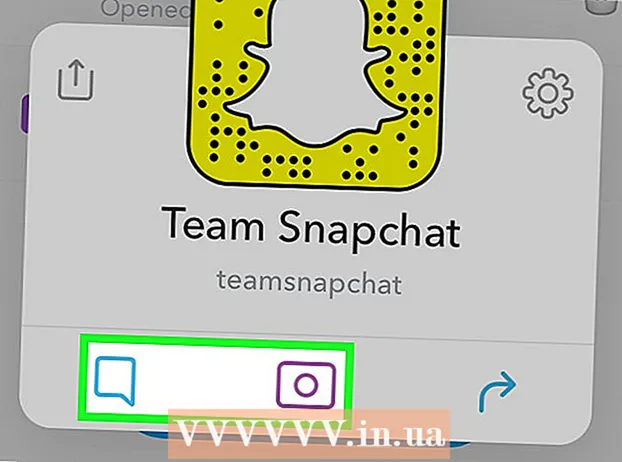লেখক:
Frank Hunt
সৃষ্টির তারিখ:
20 মার্চ 2021
আপডেটের তারিখ:
27 জুন 2024
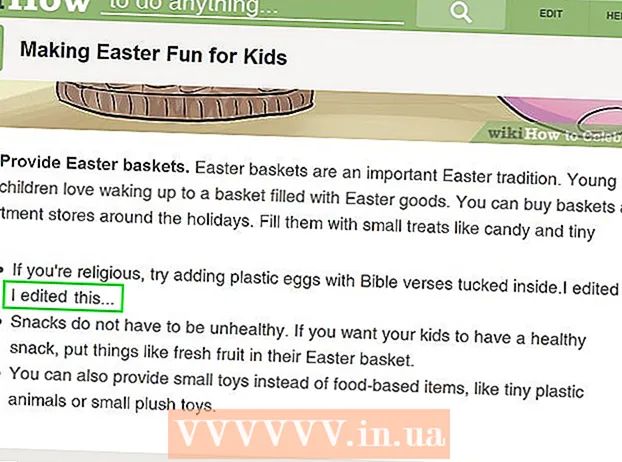
কন্টেন্ট
- পদক্ষেপ
- পদ্ধতি 1 এর 1: একটি বুকমার্ক বার সহ একটি ব্রাউজার দিয়ে কোনও ওয়েবসাইট সম্পাদনা করার ভান করুন
- পদ্ধতি 2 এর 2: আপনি Chrome এর সাহায্যে কোনও ওয়েবসাইট সম্পাদনা করছেন tend
- পদ্ধতি 3 এর 3: সাফারি দিয়ে কোনও ওয়েবসাইট সম্পাদনা করুন
যে কোনও প্রেঙ্কারস্টার অস্থায়ীভাবে আপনার কম্পিউটারে কোনও ওয়েবসাইট প্রদর্শিত হওয়ার পরিবর্তনের কমিক সম্ভাবনাগুলি দেখে এবং কোনও ওয়েবসাইট দেখায় তার পরিবর্তনের জন্য অনেকগুলি ব্যবহারিক ব্যবহার রয়েছে। আশা করি আপনার লক্ষ্যগুলি খেলোয়াড় বা কার্যকর এবং অর্থের চেয়ে বেশি কিছু নয় তবে আপনি যা পরিকল্পনা করছেন তা প্রক্রিয়া তুলনামূলক সহজ।
পদক্ষেপ
পদ্ধতি 1 এর 1: একটি বুকমার্ক বার সহ একটি ব্রাউজার দিয়ে কোনও ওয়েবসাইট সম্পাদনা করার ভান করুন
 "বর্তমান ওয়েবসাইট সম্পাদনা করুন" বুকমার্কলে একটি লিঙ্ক সন্ধান করুন। এটি করার সহজতম উপায় হ'ল আপনার অনুসন্ধান ইঞ্জিনে "বর্তমান ওয়েবসাইট বুকমার্কলেট সম্পাদনা করুন" প্রবেশ করা। এটি সঠিক লিঙ্ক সহ বেশ কয়েকটি পৃষ্ঠা আনবে।
"বর্তমান ওয়েবসাইট সম্পাদনা করুন" বুকমার্কলে একটি লিঙ্ক সন্ধান করুন। এটি করার সহজতম উপায় হ'ল আপনার অনুসন্ধান ইঞ্জিনে "বর্তমান ওয়েবসাইট বুকমার্কলেট সম্পাদনা করুন" প্রবেশ করা। এটি সঠিক লিঙ্ক সহ বেশ কয়েকটি পৃষ্ঠা আনবে।  লিঙ্কটি আপনার বুকমার্ক বারে টেনে আনুন। আপনি যে ওয়েবসাইটটি লিঙ্কটি পেয়েছেন সেখানে কেবল ক্লিক করেই আপনি এটি সম্পাদনা করতে পারেন তবে আপনি সম্ভবত লিঙ্কটি আপনার বুকমার্ক বারে টেনে আনতে চাইবেন। এটি আপনাকে যে কোনও ওয়েবসাইটে এটি ব্যবহার করতে দেয়।
লিঙ্কটি আপনার বুকমার্ক বারে টেনে আনুন। আপনি যে ওয়েবসাইটটি লিঙ্কটি পেয়েছেন সেখানে কেবল ক্লিক করেই আপনি এটি সম্পাদনা করতে পারেন তবে আপনি সম্ভবত লিঙ্কটি আপনার বুকমার্ক বারে টেনে আনতে চাইবেন। এটি আপনাকে যে কোনও ওয়েবসাইটে এটি ব্যবহার করতে দেয়।  এটির সদ্ব্যবহার করুন। আপনি যে ওয়েবসাইটটি সম্পাদনা করতে চান তাতে নেভিগেট করুন এবং বুকমার্কটি ক্লিক করুন। ক্লিক করার কোনও লক্ষণীয় প্রভাব নেই, তবে আপনি এখন ওয়েবসাইটের পাঠ্যে দাঁড়িয়ে আপনার উপযুক্ত হিসাবে এটি সম্পাদনা করতে পারেন।
এটির সদ্ব্যবহার করুন। আপনি যে ওয়েবসাইটটি সম্পাদনা করতে চান তাতে নেভিগেট করুন এবং বুকমার্কটি ক্লিক করুন। ক্লিক করার কোনও লক্ষণীয় প্রভাব নেই, তবে আপনি এখন ওয়েবসাইটের পাঠ্যে দাঁড়িয়ে আপনার উপযুক্ত হিসাবে এটি সম্পাদনা করতে পারেন।
পদ্ধতি 2 এর 2: আপনি Chrome এর সাহায্যে কোনও ওয়েবসাইট সম্পাদনা করছেন tend
 আপনি যে পাঠ্য বা ফটোটি পরিবর্তন করতে চান তা সন্ধান করুন। Chrome এ, আপনি যে ওয়েবসাইটটি সম্পাদনা করতে চান তাতে নেভিগেট করুন। পাঠ্য সম্পাদনা করতে, আপনি যে শব্দগুলি পরিবর্তন করতে চান তা হাইলাইট করুন এবং ডান ক্লিক করুন; আপনি যদি কোনও ছবি সম্পাদনা করতে চান তবে এটি নির্বাচন না করে কেবল ডান ক্লিক করুন।
আপনি যে পাঠ্য বা ফটোটি পরিবর্তন করতে চান তা সন্ধান করুন। Chrome এ, আপনি যে ওয়েবসাইটটি সম্পাদনা করতে চান তাতে নেভিগেট করুন। পাঠ্য সম্পাদনা করতে, আপনি যে শব্দগুলি পরিবর্তন করতে চান তা হাইলাইট করুন এবং ডান ক্লিক করুন; আপনি যদি কোনও ছবি সম্পাদনা করতে চান তবে এটি নির্বাচন না করে কেবল ডান ক্লিক করুন। - আপনি কোনও ফটো সম্পাদনা করছেন তা ভান করার জন্য, আপনাকে যে ছবিটি দিয়ে কোনও বিদ্যমান ফটো প্রতিস্থাপন করতে চান সেগুলি আপলোড করতে হবে। আপনার নতুন URL এর মাধ্যমে মূল কোডটিতে URL টি প্রতিস্থাপন করতে সক্ষম হওয়া উচিত।
 "উপাদান পরিদর্শন করুন" খুলুন। আপনি ডান ক্লিক করলে, একটি মেনু উপস্থিত হবে। "উপাদান পরিদর্শন করুন" এ ক্লিক করুন। প্রচুর এইচটিএমএল সহ একটি নতুন উইন্ডো বর্তমান উইন্ডোতে উপস্থিত হবে।
"উপাদান পরিদর্শন করুন" খুলুন। আপনি ডান ক্লিক করলে, একটি মেনু উপস্থিত হবে। "উপাদান পরিদর্শন করুন" এ ক্লিক করুন। প্রচুর এইচটিএমএল সহ একটি নতুন উইন্ডো বর্তমান উইন্ডোতে উপস্থিত হবে। - আপনি যদি উইন্ডোজ ব্যবহার করে থাকেন তবে আপনি এফ 12 টিপে "পরিদর্শন উপাদানটি" ব্যবহার করতে পারেন।
 "পরিদর্শন উপাদানটি" তে আপনি যে পাঠ্যটি পরিবর্তন করতে চান তা সন্ধান করুন। আপনি যদি পাঠ্য সম্পাদনা করছেন তবে মূল ওয়েবসাইটটিতে আপনি যে শব্দগুলি চিহ্নিত করেছেন সেগুলিও এখানে চিহ্নিত করা উচিত। আপনি যখন কোনও চিত্র সম্পাদনা করেন, তখন পাঠ্যের একটি বৃহত অংশটি হাইলাইট হয়, শেষে একটি আন্ডারলাইন করা url সহ।
"পরিদর্শন উপাদানটি" তে আপনি যে পাঠ্যটি পরিবর্তন করতে চান তা সন্ধান করুন। আপনি যদি পাঠ্য সম্পাদনা করছেন তবে মূল ওয়েবসাইটটিতে আপনি যে শব্দগুলি চিহ্নিত করেছেন সেগুলিও এখানে চিহ্নিত করা উচিত। আপনি যখন কোনও চিত্র সম্পাদনা করেন, তখন পাঠ্যের একটি বৃহত অংশটি হাইলাইট হয়, শেষে একটি আন্ডারলাইন করা url সহ।  কোড পরিবর্তন করুন। আপনি যদি পাঠ্য পরিবর্তন করে থাকেন তবে আপনি যে শব্দটি প্রতিস্থাপন করতে চান তার সাথে কেবল চিহ্নিত শব্দগুলিকে ওভাররাইট করুন। আপনি যদি কোনও ছবি পরিবর্তন করেন, আপনার নতুন URL টি ইউআরএলটি প্রতিস্থাপন করুন এবং বাকী কোডটি একা রেখে দিন।
কোড পরিবর্তন করুন। আপনি যদি পাঠ্য পরিবর্তন করে থাকেন তবে আপনি যে শব্দটি প্রতিস্থাপন করতে চান তার সাথে কেবল চিহ্নিত শব্দগুলিকে ওভাররাইট করুন। আপনি যদি কোনও ছবি পরিবর্তন করেন, আপনার নতুন URL টি ইউআরএলটি প্রতিস্থাপন করুন এবং বাকী কোডটি একা রেখে দিন। - আপনি যদি কোনও ভুল করে থাকেন তবে এটিকে পূর্বাবস্থায় ফেলার জন্য কেবল একটি ম্যাকের উপর কমান্ড + জেড বা উইন্ডোতে কন্ট্রোল + জেড টিপুন।
 শেষ কর. "এন্টার" ক্লিক করুন এবং "উপাদান পরিদর্শন করুন" বন্ধ করুন। এটি এখন প্রদর্শিত হবে যে ওয়েবসাইটটিতে পরিবর্তিত পাঠ্য বা চিত্র রয়েছে। অবশ্যই আপনি ওয়েবসাইটটি সম্পাদিত করেন নি অবশ্যই এবং আপনি পৃষ্ঠাটি রিফ্রেশ করার সময় এই পরিবর্তনগুলি অদৃশ্য হয়ে যাবে।
শেষ কর. "এন্টার" ক্লিক করুন এবং "উপাদান পরিদর্শন করুন" বন্ধ করুন। এটি এখন প্রদর্শিত হবে যে ওয়েবসাইটটিতে পরিবর্তিত পাঠ্য বা চিত্র রয়েছে। অবশ্যই আপনি ওয়েবসাইটটি সম্পাদিত করেন নি অবশ্যই এবং আপনি পৃষ্ঠাটি রিফ্রেশ করার সময় এই পরিবর্তনগুলি অদৃশ্য হয়ে যাবে।
পদ্ধতি 3 এর 3: সাফারি দিয়ে কোনও ওয়েবসাইট সম্পাদনা করুন
 বিকাশ মেনু সক্রিয় করুন। সাফারিতে, স্ক্রিনের শীর্ষে মেনু বারের "সাফারি" মেনুতে ক্লিক করুন। এখান থেকে, "পছন্দসমূহ" এ ক্লিক করুন এবং তারপরে পছন্দগুলি উইন্ডোর উপরের মেনু থেকে "অ্যাডভান্সড" নির্বাচন করুন। উইন্ডোটির নীচে বক্সটি চেক করুন যা "মেনু বারে বিকাশ মেনু দেখান" বলে। "বুকমার্ক" এবং "উইন্ডো" এর মধ্যে মেনু বারে এখন বিকাশ মেনু থাকবে।
বিকাশ মেনু সক্রিয় করুন। সাফারিতে, স্ক্রিনের শীর্ষে মেনু বারের "সাফারি" মেনুতে ক্লিক করুন। এখান থেকে, "পছন্দসমূহ" এ ক্লিক করুন এবং তারপরে পছন্দগুলি উইন্ডোর উপরের মেনু থেকে "অ্যাডভান্সড" নির্বাচন করুন। উইন্ডোটির নীচে বক্সটি চেক করুন যা "মেনু বারে বিকাশ মেনু দেখান" বলে। "বুকমার্ক" এবং "উইন্ডো" এর মধ্যে মেনু বারে এখন বিকাশ মেনু থাকবে।  আপনি যে পাঠ্য বা ফটোটি পরিবর্তন করতে চান তা সন্ধান করুন। আপনি যে ওয়েবসাইটটি সম্পাদনা করতে চান তাতে নেভিগেট করুন। আপনি যদি পাঠ্য সম্পাদনা করতে চান তবে আপনি যে শব্দগুলি পরিবর্তন করতে চান তা হাইলাইট করুন এবং সেগুলিতে ডান ক্লিক করুন; আপনি যদি কোনও ছবি সম্পাদনা করতে চান, তবে এটি হাইলাইট না করে কেবল ডান ক্লিক করুন।
আপনি যে পাঠ্য বা ফটোটি পরিবর্তন করতে চান তা সন্ধান করুন। আপনি যে ওয়েবসাইটটি সম্পাদনা করতে চান তাতে নেভিগেট করুন। আপনি যদি পাঠ্য সম্পাদনা করতে চান তবে আপনি যে শব্দগুলি পরিবর্তন করতে চান তা হাইলাইট করুন এবং সেগুলিতে ডান ক্লিক করুন; আপনি যদি কোনও ছবি সম্পাদনা করতে চান, তবে এটি হাইলাইট না করে কেবল ডান ক্লিক করুন। - আপনি কোনও ফটো সম্পাদনা করছেন তা ভান করার জন্য, আপনাকে যে ছবিটি দিয়ে কোনও বিদ্যমান ফটো প্রতিস্থাপন করতে চান সেটি আপলোড করতে হবে। আপনার নতুন URL এর মাধ্যমে মূল কোডটিতে URL টি প্রতিস্থাপন করতে সক্ষম হওয়া উচিত।
 "উপাদান পরিদর্শন করুন" খুলুন। আপনি ডান ক্লিক করলে, একটি মেনু উপস্থিত হবে। "উপাদান পরিদর্শন করুন" এ ক্লিক করুন। প্রচুর এইচটিএমএল সহ একটি নতুন উইন্ডো বর্তমান উইন্ডোতে উপস্থিত হবে।
"উপাদান পরিদর্শন করুন" খুলুন। আপনি ডান ক্লিক করলে, একটি মেনু উপস্থিত হবে। "উপাদান পরিদর্শন করুন" এ ক্লিক করুন। প্রচুর এইচটিএমএল সহ একটি নতুন উইন্ডো বর্তমান উইন্ডোতে উপস্থিত হবে। - "বিকাশ" মেনুতে ক্লিক করে এবং "ওয়েব পরিদর্শক দেখান" নির্বাচন করে আপনি "পরিদর্শন উপাদান" উইন্ডোটিও খুলতে পারেন। তারপরে আপনি যে পাঠ্যটি সন্ধান করছেন তা উইন্ডোতে একটি ম্যাক বা কন্ট্রোল + এফ চাপুন এবং আপনি যে পাঠ্যটি পরিবর্তন করতে চান তা টাইপ করুন। এটি কিছুটা শ্রমসাধ্য পদ্ধতি।
- আপনি কোনও ম্যাকের Alt + কমান্ড + আই শর্টকাট দিয়ে বা উইন্ডোতে F12 টিপে ওয়েব ইন্সপেক্টরটিও খুলতে পারেন।
 কোড পরিবর্তন করুন। আপনি যদি পাঠ্য সম্পাদনা করছেন, আপনি যে শব্দগুলি দিয়ে প্রতিস্থাপন করতে চান তার সাথে কেবল চিহ্নিত শব্দগুলিকে ওভাররাইট করুন। আপনি যদি কোনও চিত্র পরিবর্তন করেন, বাকি কোডটি একা রেখে ইউআরএলটি আপনার নতুন চিত্রের সাথে প্রতিস্থাপন করুন।
কোড পরিবর্তন করুন। আপনি যদি পাঠ্য সম্পাদনা করছেন, আপনি যে শব্দগুলি দিয়ে প্রতিস্থাপন করতে চান তার সাথে কেবল চিহ্নিত শব্দগুলিকে ওভাররাইট করুন। আপনি যদি কোনও চিত্র পরিবর্তন করেন, বাকি কোডটি একা রেখে ইউআরএলটি আপনার নতুন চিত্রের সাথে প্রতিস্থাপন করুন। - আপনি যদি ভুল করে থাকেন তবে এটিকে পূর্বাবস্থায় ফেলার জন্য ম্যাকের উপর কমান্ড + জেড বা উইন্ডোতে কন্ট্রোল + জেড টিপুন।
 এটি বন্ধ। "এন্টার" ক্লিক করুন এবং "উপাদান পরিদর্শন করুন" বন্ধ করুন। এখন দেখা যাচ্ছে যে ওয়েবসাইটটি পাঠ্য বা চিত্র পরিবর্তন করেছে। অবশ্যই আপনি ওয়েবসাইটটি সম্পাদনা করেন নি এবং পৃষ্ঠাটি রিফ্রেশ করার সময় এই পরিবর্তনগুলি অদৃশ্য হয়ে যাবে।
এটি বন্ধ। "এন্টার" ক্লিক করুন এবং "উপাদান পরিদর্শন করুন" বন্ধ করুন। এখন দেখা যাচ্ছে যে ওয়েবসাইটটি পাঠ্য বা চিত্র পরিবর্তন করেছে। অবশ্যই আপনি ওয়েবসাইটটি সম্পাদনা করেন নি এবং পৃষ্ঠাটি রিফ্রেশ করার সময় এই পরিবর্তনগুলি অদৃশ্য হয়ে যাবে।